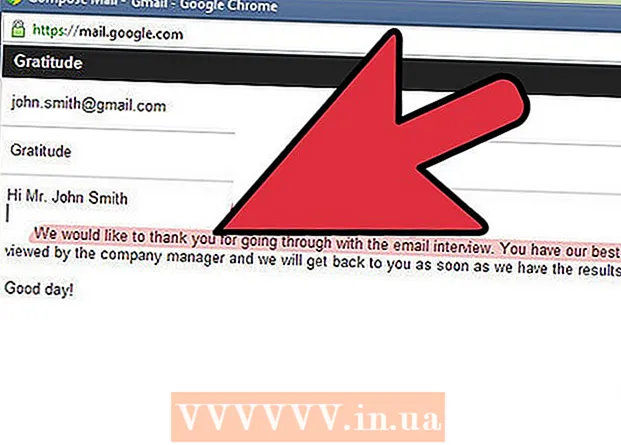مؤلف:
Bobbie Johnson
تاريخ الخلق:
3 أبريل 2021
تاريخ التحديث:
26 يونيو 2024

المحتوى
من السهل جدًا تغيير موقع الملفات التي تم تنزيلها في Firefox. هناك طريقتان للقيام بذلك. ما عليك سوى اتباع هذه التعليمات بعناية وستنجح.
خطوات
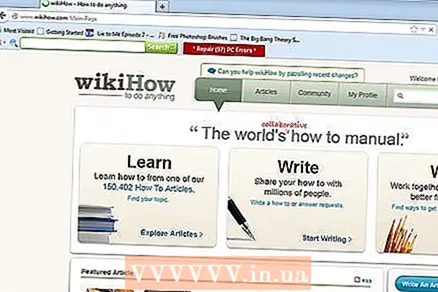 1 افتح المتصفح وابحث عن خيار "الأدوات" في شريط الأدوات.
1 افتح المتصفح وابحث عن خيار "الأدوات" في شريط الأدوات. 2 انقر فوق هذا الخيار لعرض القائمة المنسدلة ، ثم انقر فوق زر الإعدادات.
2 انقر فوق هذا الخيار لعرض القائمة المنسدلة ، ثم انقر فوق زر الإعدادات. 3 انتقل إلى علامة التبويب عام.
3 انتقل إلى علامة التبويب عام. 4 ابحث عن قسم "التنزيلات" ، حيث سيكون لديك خياران لاختيار موقع الملفات التي تم تنزيلها. لنفكر في الخيار الأول.
4 ابحث عن قسم "التنزيلات" ، حيث سيكون لديك خياران لاختيار موقع الملفات التي تم تنزيلها. لنفكر في الخيار الأول.  5 حدد "حفظ مسار الملفات" ، سيتم فتح مربع حوار كما هو موضح في الصورة. اختر المجلد الذي تريد حفظ الملفات التي تم تنزيلها فيه. على سبيل المثال ، إذا قمت بحفظ ملفاتك في مجلد التنزيلات ، فانقر فوق الزر استعراض.
5 حدد "حفظ مسار الملفات" ، سيتم فتح مربع حوار كما هو موضح في الصورة. اختر المجلد الذي تريد حفظ الملفات التي تم تنزيلها فيه. على سبيل المثال ، إذا قمت بحفظ ملفاتك في مجلد التنزيلات ، فانقر فوق الزر استعراض. 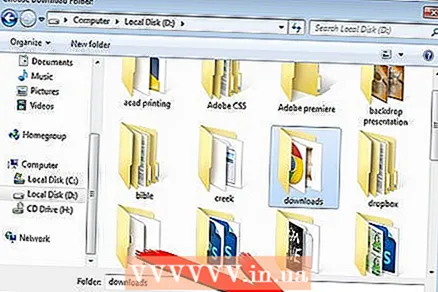 6 ابحث عن مجلد التنزيلات ، والذي يوجد عادةً: ج: اسم المستخدم> التنزيلات. حدد مجلدًا وانقر فوق الزر "تحديد مجلد" كما هو موضح في الشكل.
6 ابحث عن مجلد التنزيلات ، والذي يوجد عادةً: ج: اسم المستخدم> التنزيلات. حدد مجلدًا وانقر فوق الزر "تحديد مجلد" كما هو موضح في الشكل. 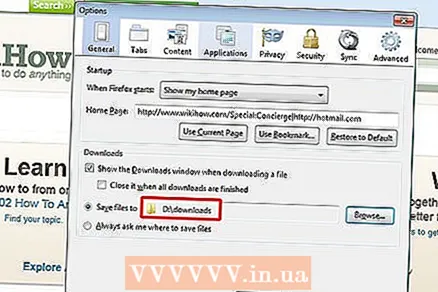 7 سيتم عرض اسم مجلد التنزيلات في نافذة صغيرة.
7 سيتم عرض اسم مجلد التنزيلات في نافذة صغيرة. 8 انقر فوق الزر "موافق" لحفظ الإعدادات. الآن دعونا نلقي نظرة على الخيار الثاني.
8 انقر فوق الزر "موافق" لحفظ الإعدادات. الآن دعونا نلقي نظرة على الخيار الثاني. 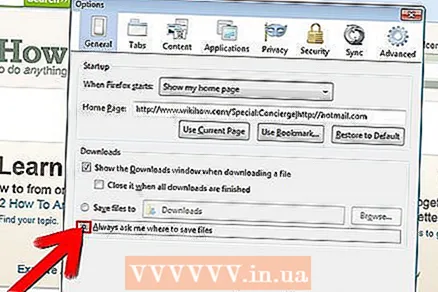 9 ابدأ بالخطوة 3 وهذه المرة حدد "المطالبة دائمًا بحفظ الملفات" كما هو موضح في حقل الصورة. وبالتالي ، في كل مرة تقوم بتنزيل ملف ، سيسألك الكمبيوتر عن المجلد الذي تريد تنزيله.
9 ابدأ بالخطوة 3 وهذه المرة حدد "المطالبة دائمًا بحفظ الملفات" كما هو موضح في حقل الصورة. وبالتالي ، في كل مرة تقوم بتنزيل ملف ، سيسألك الكمبيوتر عن المجلد الذي تريد تنزيله.
نصائح
- يمكن أن يكون مجلد التنزيلات مكانًا أكثر ملاءمة لتخزين الملفات التي تم تنزيلها.
- يمكنك أيضًا تحديد مجلد "سطح المكتب". ومع ذلك ، فإن هذا الخيار له عيب: تخزين الملفات التي تم تنزيلها في مجلد سطح المكتب سيخلق "فوضى" على سطح المكتب ويؤدي في النهاية إلى إبطاء جهاز الكمبيوتر الخاص بك.
- سيكون من الجيد تحديد نفس المجلد لجميع التنزيلات بحيث يمكنك بسهولة العثور على الملفات التي تم تنزيلها لاحقًا ، خاصة إذا كنت لن تستخدم جهاز الكمبيوتر الخاص بك لفترة من الوقت.